更新时间:2020-09-29 16:58:38 来源:动力节点 浏览2258次
JDK的英文全称是Java Development Kit,从字面意思翻译过来就是java开发的工具。不管是学习java编程,还是要搭建jsp web开发环境,或者是android开发环境都离不开JDK,所以我们首先来学习JDK安装教程,让java零基础的新手朋友们自己的电脑上安装上JDK,这是学习JDK的第一步。
万事开头难,学习JDK的第一步是先安装上JDK,JDK安装教程可以分为如下四大步:
自己在百度上搜jdk下载,找到oracle官网;进入网站后,点击 Accept License Agreement 后,选择与自己电脑操作系统匹配的型号,这里的操作系统为Windows 64位,所以选择“jdk-8u191-windows-x64.exe”,如下图所示:
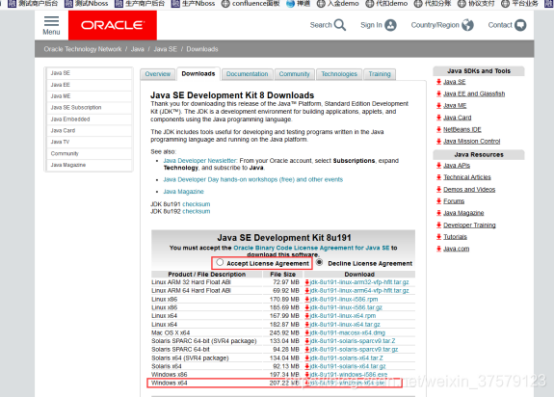
下载成功然后进行安装
2.双击进行安装,如果不更改任何配置,直接下一步傻瓜式安装到结束,在这里使用时更改了安装位置
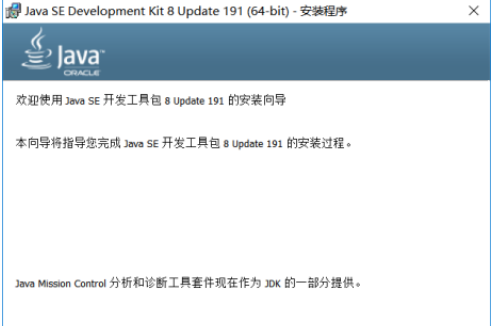
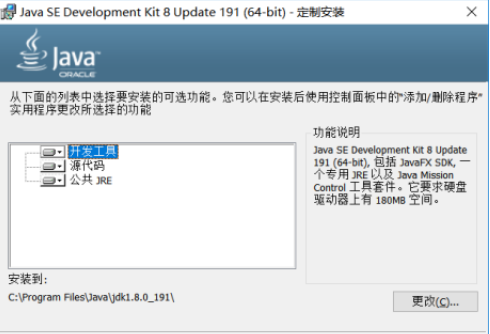
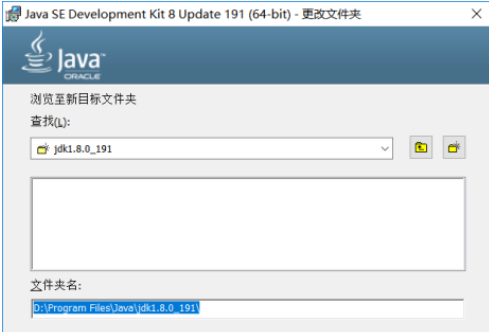
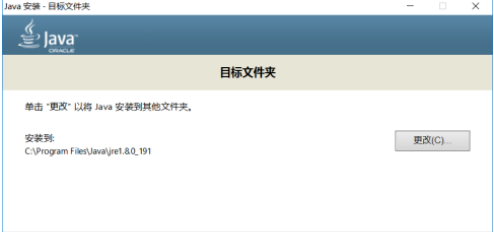
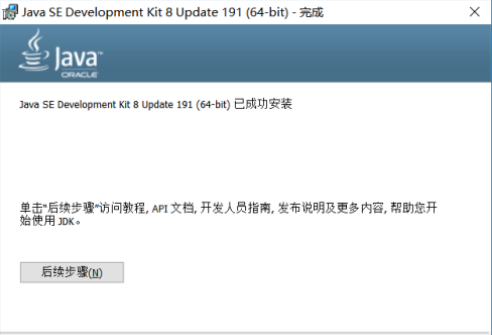
按照步骤点下一步,就会一直显示上面图片的流程了
3.安装后,查看是否安装成功;进入cmd窗口,输入java -version

4.接下来是JDK环境变量配置:
步骤:计算机→属性→高级系统设置→高级→环境变量
(1)新建系统变量JAVA_HOME
变量名:JAVA_HOME;变量值:D:\Program Files\Java\jdk1.8.0_191(我的)
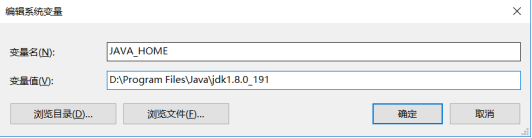
2.编辑系统变量Path
Windows10 电脑,新建变量值:%JAVA_HOME%\bin;%JAVA_HOME%\jre\bin;
Windows7 电脑,在变量值最后输入%JAVA_HOME%\bin;%JAVA_HOME%\jre\bin;注意用;号分隔
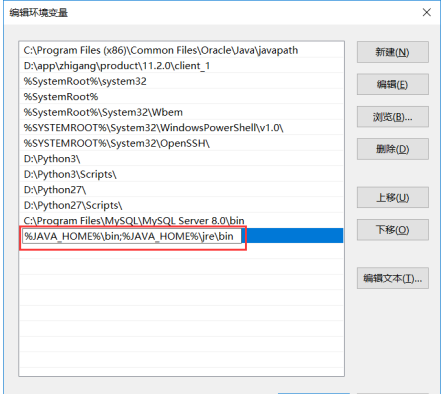
(3)新建系统变量CLASSPATH变量
变量名:CLASSPATH 变量值:%JAVA_HOME%\lib;%JAVA_HOME%\lib\tools.jar
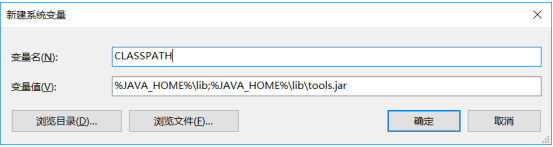
JDK安装教程是比较简单的,相信通过上面的介绍,并用图片加以说明,大家是可以在自己的电脑上完成JDK安装的,接下来就可以使用JDK来学习更多的java知识了。
 Java实验班
Java实验班
0基础 0学费 15天面授
 Java就业班
Java就业班
有基础 直达就业
 Java夜校直播班
Java夜校直播班
业余时间 高薪转行
 Java在职加薪班
Java在职加薪班
工作1~3年,加薪神器
 Java架构师班
Java架构师班
工作3~5年,晋升架构
提交申请后,顾问老师会电话与您沟通安排学习